Ce este 10.0.0.1?
Când vorbim despre IP 10.0.0.1, există câteva lucruri pe care trebuie să le menționăm mai întâi.
În primul rând, este o adresă IP privată de clasa A și în al doilea rând, este utilizată în mod normal ca gateway implicit pentru routerele Comcast Xfinity .
10.0.0.1 ca IP privat
A fi o adresă IP privată înseamnă că acest IP nu poate fi dirijat de pe internet. Poate fi utilizat doar într -o rețea privată și poate exista un singur IP ca acesta în rețea. În cazul în care există două adrese IP 10.0.0.1, vor apărea un așa -numit conflict IP care poate face întreaga rețea instabilă.
10.0.0.1 ca IP implicit
Pe de altă parte, termenul IP implicit înseamnă că producătorii de router folosesc acest IP pentru a permite utilizatorilor routerului lor să acceseze cu ușurință setările routerului și să le schimbe. Utilizatorul poate modifica SSID (nume de rețea) și parolă, să remedieze probleme minore de rețea, să asigure rețeaua și să verifice ce dispozitive sunt conectate la rețea și așa mai departe.
Notă: Destul de des oamenii cred că 10.0.0.1 și 10.0.0.0.1 sunt aceeași adresă IP. Adevărul este că 10.0.0.0.1 nu există și unul dintre cele mai frecvente probleme pe care oamenii le au atunci când încearcă să se conecteze la routerul lor.
În mod normal, dacă citiți acest articol, doriți să aflați mai multe despre acest IP și verificați în mod specific pașii de conectare a routerului.
Să vedem ce trebuie să știți pentru a vă autentifica la routerul dvs. 10.0.0.1 cu succes. Până la sfârșitul acestui articol, veți naviga prin setările routerului.
Înainte de a vă autentifica
Există câteva lucruri de verificat înainte de a vă autentifica la routerul 10.0.0.1. Acestea sunt:
- Este 10.0.0.1 IP -ul dvs. de router implicit?
Puteți găsi cu ușurință IP -ul routerului implicit folosind promptul de comandă de pe computerul Windows. După lansarea tipului de prompt de comandă IPConfig și derulați în jos până când vedeți gateway -ul implicit. Acesta este IP -ul dvs. de router implicit. În cazul dvs., ar trebui să fie 10.0.0.1, dar dacă vedeți alte numere precum 192.168.2.1 sau 192.168.100.1, nu este nimic de care să vă faceți griji. Veți utiliza aceste numere pentru a vă autentifica la router.
- Care sunt numele de utilizator și parola implicite pentru routerul dvs.?
Dacă nu ați modificat aceste detalii de conectare înainte de a putea utiliza cele implicite. Le puteți găsi fie tipărite pe o etichetă de pe router, fie în manualul utilizatorilor, fie pe site -ul oficial al producătorilor.
10.0.0.1 Conectați pas cu pas
Pasul 1 - Lansați browserul
Lansați browserul și în bara de adrese tip 10.0.0.1.
Notă: Aveți grijă de două lucruri aici.
- În primul rând, dacă tastați IP -ul în bara de căutare în loc de bara de adrese, veți obține rezultatele de căutare Google sau Bing în loc de pagina de conectare a routerului.
- În al doilea rând, tastarea IP greșit va duce la un mesaj de eroare. Așadar, asigurați -vă că nu tastați 10.0.0.0.1, deoarece acest IP nu există.
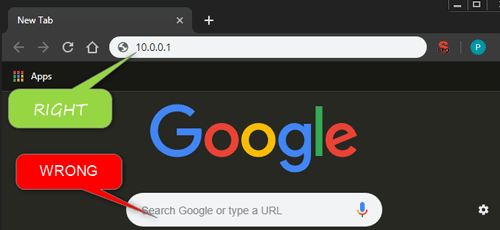
Pasul 2 - Introduceți numele de utilizator și parola de conectare implicite
Dacă IP -ul implicit este corect, vi se va cere să introduceți detaliile de conectare implicite ale routerului.
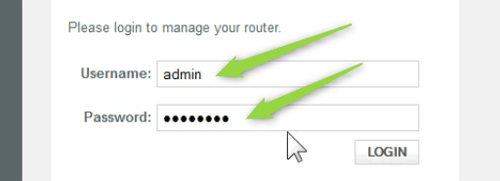
Pasul 3 - dintr -o privire
Dacă numele de utilizator și parola implicite sunt corecte, veți vedea comcast -ul într -o pagină de vedere.
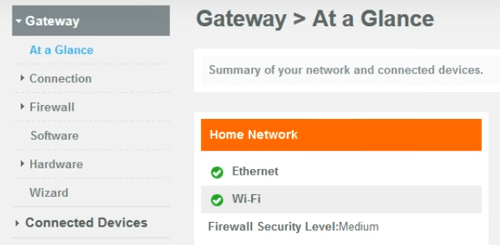
Aceasta înseamnă că v -ați conectat cu succes. De acolo puteți schimba parola routerului implicit, puteți modifica SSID implicit (nume de rețea) și parola de rețea wireless. Acestea sunt primele trei lucruri pe care trebuie să le faceți pentru a vă face rețeaua de acasă wireless mai sigură.
Cum să schimbați parola routerului?

Pentru a vă proteja rețeaua, ar trebui să schimbați din când în când parola instrumentului de administrare.
Puteți face acest lucru navigând la depanare și apoi schimbați parola din meniu.
Acolo vi se va cere să introduceți parola curentă și apoi să introduceți noua parolă de două ori. Faceți clic pe Salvare și ați terminat.
Cum să schimbați SSID și parola Comcast Xfinity implicit?
Accesați conexiuni și apoi faceți clic pe Wi-Fi .
În noua fereastră veți vedea rețeaua Wi-Fi privată . Faceți clic pe Editare.
Acum puteți modifica numele de rețea (SSID) și parola de rețea.
Acum, după ce ați schimbat parola implicită a routerului și parola SSID și Wi-Fi, puteți verifica dacă firewall-ul dvs. este pornit ( Gateway> Firewall> IPv4> Securitate tipică (mediu) ), dezactivați Managementul de la distanță ( Gateway> Advanced> Remote Management ) și așa mai departe.
10.0.0.1 Probleme comune de conectare și întrebări frecvente
Dacă totul merge bine, te vei conecta la routerul tău fără probleme. Cu toate acestea, din când în când, lucrurile se pot complica puțin. Iată câteva dintre cele mai frecvente probleme de conectare și cum să le remediați.
